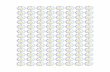PANDUAN PENGGUNAAN BACK OFFICE WEB HELLOBILL RETAIL

Welcome message from author
This document is posted to help you gain knowledge. Please leave a comment to let me know what you think about it! Share it to your friends and learn new things together.
Transcript

PANDUAN PENGGUNAAN
BACK OFFICE WEB HELLOBILL
RETAIL

2
HELLOBILL BACK OFFICE
HelloBill back office web merupakan sistem yang
memudahkan Anda mengatur dan memantau penjualan
bisnis semua cabang yang Anda punya. Berikut ini adalah
panduan penggunaan back office web HelloBill untuk
memudahkan dan menyederhanakan manajemen bisnis ritel.

3
DAFTAR ISI
HELLOBILL BACK OFFICE ................................................................................................................ 2
MASUK KE RETAIL BACK OFFICE WEB ......................................................................................... 5
DASHBOARD ....................................................................................................................................... 6
Membaca Data di Dashboard .............................................................................................................. 7
REPORT .............................................................................................................................................. 11
Pilih Rentang Waktu Laporan yang Akan Ditampilkan ..................................................................... 12
Melihat Laporan ............................................................................................................................... 12
TRANSACTION ................................................................................................................................. 17
Melihat Laporan Seluruh Data Transaksi .......................................................................................... 18
ACCOUNT RECEIVABLE ................................................................................................................. 20
Melihat Data Cicilan Pelanggan........................................................................................................ 21
Melihat Cicilan yang Masih Berlangsung ......................................................................................... 21
LIBRARY ............................................................................................................................................ 23
Category ........................................................................................................................................... 24
Item Master ...................................................................................................................................... 25
Discount ........................................................................................................................................... 26
Variation Report ............................................................................................................................... 27
Item Grid .......................................................................................................................................... 28
Print Barcode.................................................................................................................................... 29
USER AND STAFF ............................................................................................................................. 30
Shift ................................................................................................................................................. 31
Staff List .......................................................................................................................................... 31
User Type Permission ....................................................................................................................... 32
INVENTORY ...................................................................................................................................... 34
Good Receive ................................................................................................................................... 35
Stock Balance ................................................................................................................................... 35
Stock Card........................................................................................................................................ 36
Stock Replenishment ........................................................................................................................ 36
Inventory Request ............................................................................................................................ 37
Transfer Stock .................................................................................................................................. 37
Stock Take ....................................................................................................................................... 38

4
SETTING ............................................................................................................................................. 40
Restaurant General Setting ............................................................................................................... 41
Expense ............................................................................................................................................ 42
Setting Printer .................................................................................................................................. 43
Payment Method .............................................................................................................................. 43
Active Session .................................................................................................................................. 44
Customer .......................................................................................................................................... 44

5
MASUK KE RETAIL BACK OFFICE WEB Masuk ke https://app.hellobill.co.id/retail/login.html dan masukkan username dan password sesuai
dengan invitation yang HelloBill kirim ke email Anda. Lalu klik “Login”.

6
DASHBOARD Dashboard merupakan rangkuman keseluruhan
data performa penjualan toko Anda pada back
office web HelloBill Retail.

7
Membaca Data di Dashboard
Dashboard
Tentukan rentang tanggal yang Anda inginkan untuk ditampilkan (maksimal rentang 31 hari) lalu klik
“Apply”.
Data penjualan selama rentang tanggal yang dipilih akan tampil seperti ini:
Gross Sales : Data penjualan kotor (sebelum tax and service charge).
Net Sales : Data penjualan bersih (setelah tax and service charge).
Transaction : Data jumlah transasksi yang dilakukan.
AVG. Sale Per Transaction : Data rata-rata penjualan per transaksi.

8
Category Sales by Amount & Qty
Merupakan diagram penjualan item terlaris selama rentang waktu yang
ditentukan.
By Amount :
Penjualan item terlaris berdasarkan nominal uang yang didapat.
By Qty :
Penjualan item terlaris berdasarkan jumlah pesanan.
Top 10 Sales by Amount & Qty
Merupakan diagram penjualan 10 item terlaris berdasarkan rentang
waktu yang ditentukan.
By Amount :
Diagram penjualan 10 item terlaris berdasarkan nominal uang yang
didapat.
By Qty :
Diagram penjualan 10 item terlaris berdasarkan jumlah pesanan.
Payment Method by Amount & Qty
Merupakan diagram metode pembayaran yang digunakan
berdasarkan rentang waktu yang ditentukan.
By Amount :
Diagram metode pembayaran berdasarkan besar nominal uang yang
didapat.
By Qty :
Diagram metode pembayaran berdasarkan jumlah penggunaan
metode.

9
Top Spender
Merupakan diagram nama pelanggan yang banyak melakukan
pembelian berdasarkan rentang waktu yang ditentukan.
Staff Sales Performance
Merupakan diagram performa penjualan staf berdasarkan rentang waktu
yang ditentukan.
Current Staff Status
Merupakan grafik penjualan dan transaksi harian selama rentang waktu yang ditentukan. Anda
dapat melihat perbandingan penjualan dan transaksi harian toko Anda.
Sales Graph
Merupakan grafik penjualan dan transaksi harian selama rentang waktu yang ditentukan. Anda
dapat melihat perbandingan penjualan dan transaksi harian toko Anda.
Daily Outlets Sales Report:
Grafik penjualan harian
outlet.
Daily Qutlets Transaction
Report: Grafik transaksi
harian outlet.

10
Sales Trend
Merupakan grafik penjualan yang paling banyak terjadi berdasarkan hari. Anda dapat melihat
perbandingan penjualan dan transaksi harian toko Anda.

11
REPORT Report merupakan bagian di mana data penjualan
diolah sebagai laporan penjualan yang
dibutuhkan oleh Owner/Manager/Departemen
terkait. Bagian ini memudahkan Anda melihat
bahkan mengatur sendiri laporan bisnis Anda.

12
Pilih Rentang Waktu Laporan yang Akan Ditampilkan Sebelum memilih laporan, pilih rentang waktu laporan yang ingin ditampilkan. Anda dapat melihat
laporan dalam satu hari, minggu, hingga bulan, dan memilih sendiri rentang waktu yang Anda inginkan.
Melihat Laporan
Anda dapat melihat berbagai sub-laporan harian tiap cabang yang telah Anda pilih. Hasil yang
ditampilkan pada bagian ini telah dikalkulasi berdasarkan rentang waktu yang telah Anda pilih.
Total Sales by Variant
Melihat laporan penjualan berdasarkan
tipe varian item sesuai dengan rentang waktu
yang telah ditentukan.
Total Sales by Variant : Laporan penjualan berdasarkan tipe varian.
Total Sales by Item : Laporan penjualan berdasarkan item.
Total Sales by Category : Laporan penjualan berdasarkan kategori item.
Customer Spending : Laporan jumlah item yang dibeli tiap pelanggan.
Payment : Laporan pendapatan berdasarkan tipe pembayaran.
Profit Loss : Laporan laba rugi.
Staff Performance : Laporan performa kerja staf.
Daily Sales Report : Laporan pendapatan harian.
Discount Report : Laporan pemakaian diskon.
Expense Report : Laporan pengeluaran.
Shift Report : Laporan penjualan berdasarkan shift kerja.
Void Report : Laporan item yang di-void atau batal.

13
Total Sales by Item
Lihat laporan penjualan berdasarkan item sesuai dengan rentang waktu yang telah ditentukan.
Total Sales by Category
Lihat laporan penjualan berdasarkan kategori item sesuai dengan rentang waktu yang telah
ditentukan.
Customer Spending
Pada bagian ini Anda dapat melihat jumlah transaksi pembelian beserta tipe dan jumlah item yang
dibeli oleh pelanggan dalam rentang waktu yang Anda tentukan.

14
Payment
Pada bagian ini Anda dapat melihat laporan jumlah dan jenis pembayaran yang digunakan
pelanggan.
Profit Loss
Anda dapat melihat jumlah laba dan rugi dari transaksi yang terjadi di outlet Anda selama rentang
waktu yang Anda tentukan.
Staff Performance
Anda dapat melihat performa penjualan yang dilakukan oleh para staf outlet berikut jumlah
keuntungan yang dihasilkan masing-masing staf.

15
Daily Sales Report
Anda dapat melihat laporan penjualan harian berdasarkan jumlah transaksi dan pendapatan
kotor dan bersih yang diterima tiap harinya.
Discount Report
Pada bagian ini Anda dapat melihat laporan diskon yang diberlakukan dalam rentang waktu tertentu.
Expense Report
Anda dapat memantau laporan pengeluaran Anda dalam rentang waktu tertentu.
Shift Report
Anda dapat memantau pendapatan dan jenis pembayaran yang dilakukan dalam tiap shift kerja yang
berlaku di cabang/outlet Anda.

16
Void Report
Pada bagian ini Anda dapat melihat laporan mengenai item yang di-void dalam rentang waktu yang
telah Anda tentukan.

17
TRANSACTION Transaction akan menunjukkan laporan seluruh data
dari nota/receipt yang telah dibayar maupun yang di-
void. Nota yang di-void akan ditampilkan dengan warna
dasar merah.

18
Melihat Laporan Seluruh Data Transaksi
1. Pilih tanggal yang ingin Anda lihat pada kolom tanggal (maksimal rentang 31 hari).
2. Klik “Export to Excel” untuk mengunduh laporan dalam format Excel.
Date : Tanggal dan waktu transaksi.
Transaction ID : Nomor transaksi.
Customer Name : Nama pelanggan yang melakukan transaksi (jika diisi).
Net Sales : Total pendapatan bersih.
Gross Sales : Total pendapatan kotor.
Note : Catatan transaksi.
Action : Anda dapat melakukan void terhadap transaksi atau melihat detailnya.
Detail Transaction
Detail Transaction (klik “Details” pada bagian paling kanan tabel) menyajikan laporan transaksi yang
terjadi secara terperinci mencakup tanggal dan waktu pesanan, nama pelanggan, nama staf yang
menangani, total pesanan, jenis pembayaan, dan lain sebagainya.

19

20
ACCOUNT RECEIVABLE Account Receivable merupakan bagian di mana Anda
dapat memantau piutang atau cicilan yang dilakukan
oleh pelanggan.

21
Melihat Data Cicilan Pelanggan
Anda dapat melihat data cicilan yang dilakukan oleh para pelanggan, baik yang masih
berlangsung maupun yang sudah selesai. Anda hanya perlu memilih rentang tanggal yang ingin Anda
lihat (maksimal 31 hari). Anda juga dapat melihat rincian transaksi cicilan pada bagian paling kanan
tabel.
Rincian Cicilan
Pada bagian “Detail” Anda akan melihat rincian transaksi
termasuk tanggal dan waktu cicilan dibayarkan serta jenis
pembayaran yang digunakan.
Melihat Cicilan yang Masih Berlangsung
Anda dapat melihat cicilan yang masih berlangsung serta waktu jatuh tempo dari cicilan tersebut. Anda
tinggal memilih sub-menu “Current” yang ada di atas kolom pemilihan tanggal.

22

23
LIBRARY Library merupakan pusat data seluruh item yang Anda
jual. Pada bagian ini Anda dapat mencari, menambah,
menghapus, dan mengatur item yang ada. Bagian ini
menjadi pusat pengaturan kategori, varian item, hingga
diskon yang dapat diterapkan oleh cabang/outlet.

24
Category Kelompokkan item yang Anda jual melalui halaman Category. Dengan mengelompokkan menu
sesuai dengan kategori, maka navigasi pemesanan dan penjabaran pada laporan penjualan akan lebih
mudah dan jelas. Data yang ada pada halaman ini dapat diedit, diunduh, dan diunggah dalam
format Excel.
Menambah Category
1. Pada halaman Category, klik “Add” pada bagian kanan atas.
2. Lengkapi semua kolom yang tersedia.
3. Anda dapat mengunggah gambar milik sendiri dengan mengklik “Choose File”.
4. Anda pun dapat menambahkan spesifikasi item dengan menuliskannya di kotak yang sudah tersedia
dan klik “Add Specification” untuk menambah spesifikasi lainnya.
4. Klik “Save Change” untuk menyimpan data kategori.

25
Item Master Anda dapat mengatur, menambahkan, serta menghapus item apa saja yang Anda jual pada
halaman ini. Bagian ini akan memudahkan Anda dalam memanajemen item yang tersedia di
cabang/outlet yang Anda miliki. Anda juga dapat mengunduh dan mengunggah data item pada
halaman ini serta mengunduh dan mengunggah varian pada halaman ini dalam format Excel.
Menambah Item Master
1. Pada halaman Item Master, klik “Add” pada bagian kanan atas.
2. Lengkapi semua kolom yang tersedia dan unggah gambar item terkait.
3. Setelah semua kolom terisi, klik “Save Change” untuk menambahkan data varian (jika ada).
4. Tandai kotak “Allow Variant” jika item memiliki varian tertentu.
5. Tandai kotak “Allow Decimal Sales” jika harga dapat dalam bentuk bilangan dengan koma.
6. Tambahkan Variant Key dan klik “Add Variant Key” untuk menambahkan varian baru.
7. Klik “Save Change” untuk menyimpan tambahan item tersebut.

26
Mengedit Varian Tambahan
Pada saat menambahkan Item Master, Anda dapat menambahkan pula varian dari item yang baru
tersebut. Misalnya, satu merek sepatu mempunyai dua varian berbeda yaitu varian untuk pria dan varian
untuk wanita, dan lain sebagainya.
1. Klik “Add Variant” yang berada di pojok kanan bawah.
2. Isi semua kolom yang tersedia.
3. Tambahkan gambar terkait dengan varian yang ditambahkan.
4. Klik “Save Change” untuk menyimpan semua data baru.
Discount Terapkan diskon atau potongan harga pada item yang Anda jual dengan mendata diskon pada
halaman ini. Anda pun dapat mengedit dan menghapus diskon yang telah Anda buat.

27
Menambah Discount
1. Pada halaman Discount, klik “Add” pada bagian kanan atas.
2. Lengkapi semua kolom yang tersedia.
3. Isi besaran diskon (pilih salah satu: Discount Percent untuk potongan berdasarkan persenan atau
Discount Value untuk potongan berdasarkan besar uang).
4. Tandai kotak “Including Tax” jika potongan harga sudah termasuk hitungan setelah pajak.
5. Tandai kotak “Applicable to All Bill” jika diskon berlaku untuk semua item. Kosongkan jika diskon
untuk item tertentu, lalu pilih item yang didiskon.
6. Setelah semua kolom terisi, klik “Save Change” untuk menyimpan diskon.
Mengedit Diskon
1. Pada halaman Discount, klik “Edit” pada tabel paling kanan.
2. Perbaiki/edit bagian yang Anda kehendaki.
3. Setelah semua kolom terisi, klik “Save Change” untuk menyimpan diskon.
Variation Report Anda dapat melihat laporan penjualan varian pada tiap item yang Anda jual pada halaman ini.
Laporan ditampilkan berdasarkan rentang waktu yang Anda tentukan dan dalam bentuk yang sederhana.

28
1. Pilih rentang waktu laporan yang ingin Anda lihat (maksimal 31 hari).
2. Pilih varian dari item yang ingin Anda lihat.
3. Laporan dari varian yang Anda pilih akan langsung ditampilkan. Anda juga dapat langsung
menampilkan semua laporan varian dengan mengklik “Get All”.
Item Grid Anda dapat mengatur tampilan katalog pada front-end melalui halaman ini. Item yang ditampilkan
bisa diurut berdasarkan kategori atau item. Urutan yang Anda atur di halaman ini akan tampil di bagian
front end.

29
Menambah Item Grid
1. Pilih gambar box.
2. Tentukan urutan (berdasarkan kategori atau item).
3. Pilih kategori atau item yang akan ditampilkan.
2. Lalu klik “Save Change” untuk menyimpan.
Print Barcode Anda dapat mencetak sekaligus mengatur kode bar (barcode) untuk item pada halaman ini. Jika
Anda memiliki item yang dijual dengan barcode, maka Anda dapat membuat dan mencetak kode
dengan memasukkan nama item serta mengatur preferensi tampilannya.
Anda dapat mencetak lebih dari satu item barcode dan dapat menentukan kuantitas untuk tiap barcode
yang dicetak.

30
USER AND STAFF User and Staff akan memudahkan Anda untuk
mengatur, menambah, dan menghapus hak akses staf
terhadap back office dan frontend. Menu ini juga
memungkinkan Anda mengatur waktu kerja dan
memantau performa staf.

31
Shift Pada bagian ini Anda dapat mengatur, menambah, dan menghapus shift kerja para staff.
Menambah Shift
1. Pilih menu User and Staff lalu pilih Shift.
2. Klik “Add” di sebelah kanan atas.
3. Lalu isi semua kolom yang tersedia.
4. Klik “Save Change” setelah semua selesai.
Staff List Anda dapat melihat, mengatur, menambah, dan menghapus data para staf yang bekerja di
cabang/outlet Anda begitu pula para staf yang sudah tidak bekerja (inactive). Pada halaman ini pula,
Anda dapat mengatur kode atau PIN tiap staf untuk dapat mengoperasikan front-end. Data para
staf ini pun dapat Anda unduh dan unggah dalam format Excel dan Anda dapat mengunduh data
kehadiran para staf dalam format Excel.
Klik “Active” untuk melihat daftar staf yang masih aktif bekerja.
Klik “Inactive” untuk melihat daftar staf yang sudah tidak aktif bekerja.

32
Menambah Staff List
1. Pilih menu User and Staff lalu pilih Staff List
2. Klik “Add” di sebelah kanan atas.
3. Lalu isi semua kolom yang tersedia.
4. Tandai kotak “Active Status” jika staf bersangkutan telah/masih aktif bekerja.
5. Klik “Save Change” setelah semua selesai.
User Type Permission
Anda dapat melihat, mengatur, menambah, dan membatasi akses back office dan frontend para
staf yang bekerja. Artinya, Anda dapat mengatur dan membatasi akses tiap staf sesuai dengan tugasnya
masing-masing.

33
Menambah User Type Permission
1. Pilih menu User and Staff lalu pilih User Type Permission.
2. Klik “Add” di sebelah kanan atas.
3. Lalu isi semua kolom yang tersedia.
4. Tandai kotak “Allow Password Login” jika staf yang bersangkutan dapat log in menggunakan email
dan password.
5. Tandai kotak pada bagian “Permission List” untuk mengatur bagian apa saja yang bisa diakses staf.
6. Klik “Save Change” setelah semua selesai

34
INVENTORY Inventory akan memudahkan Anda untuk meninjau,
mengatur, menambah, dan menghapus data
inventaris barang/item yang Anda jual. Anda juga
dapat mengatur data pemakaian inventaris, daftar
pemasok barang, dan lalu lintas barang.

35
Good Receive Di bagian ini Anda dapat melihat dan mendata barang yang diterima. Data pada bagian ini akan
ditampilkan di bagian Good Receive pada menu Report dan akan langsung tersambung dangan data
inventaris barang.
Menambah Good Receive
1. Pilih menu Inventory lalu pilih Good Receive.
2. Klik “Add” di sebelah kanan atas.
3. Lalu isi semua kolom yang tersedia.
4. Anda juga diharuskan mengisi jumlah barang ya ng diterima sesuai dengan data barang tersebut.
5. Klik “Save” untuk menyimpan
Stock Balance Stock Balance merupakan bagian informasi mengenai jumlah barang atau stok yang Anda miliki
saat ini. Anda tidak hanya dapat melihat jumlah stok yang tersedia tetapi juga harga pokok pembelian
(atau COGS) dari tiap barang tersebut.

36
Stock Card Stock Card merupakan halaman untuk meninjau lalu lintas item yang Anda jual. Misalnya,
kuantitas item A yang terjual, jumlah item A yang diterima, atau berapa kali item A di-void. Laporan
lalu lintas item ini dapat diatur berdasarkan rentang tanggal yang Anda tentukan (maksimal 31 hari) dan
dapat diunduh dengan format Excel dan PDF.
Stock Replenishment Pada bagian ini, Anda dapat melihat daftar barang yang harus dilengkapi atau dengan kata lain,
barang yang tertera dalam Stock Replenishment merupakan informasi barang yang hampir atau
telah habis.

37
Inventory Request Anda dapat dengan mudah melihat, menambah, dan mengatur permintaan inventaris pada
bagian ini. Di bagian ini pula, Anda dapat mengetahui kapan permintaan tersebut dibuat, diproses,
hingga diselesaikan.
Menambah Inventory Request
1. Pilih menu Inventory lalu pilih Inventory Request.
2. Klik “Add” di sebelah kanan atas.
3. Isi seluruh kolom yang tersedia.
4. Klik “Save” untuk menyimpan.
Untuk dapat melakukan Inventory Request, cabang/outlet yang membuat permintaan inventaris harus
memiliki produk yang sama dengan cabang/outleti yang akan menerima permintaan tersebut.
Transfer Stock Anda dapat melihat daftar stok yang dikirim oleh satu cabang ke cabang lainnya. Selain itu, cabang
yang Anda miliki dapat mengirim stok ke cabang yang lainnya sesuai dengan permintaan.

38
Menambah Transfer Stock
1. Pilih menu Inventory lalu pilih Transfer Stock.
2. Klik “Add” di sebelah kanan atas.
3. Isi semua kolom yang tersedia sesuai dengan stok yang akan dikirim.
4. Klik “Save” untuk menyimpan dan memulai proses pengiriman.
Stock Take Bagian ini memudahkan Anda dalam menyesuaikan stok di lapangan dengan data yang tercatat.
Stock take (stok opname) yang Anda lakukan pada bagian ini dapat langsung terdata dan masuk ke
laporan secara otomatis. Anda pun dapat mengunduh data dalam format Excel.
Mendata Stock Take

39
1. Pilih menu Inventory lalu pilih Stock Take.
2. Klik “Add” di sebelah kanan atas.
3. Pilih item yang sedang Anda inventarisasi/opname dan isi jumlah fisik barang yang telah dihitung.
4. Klik “Save” untuk menyimpan hasil penghitungan.

40
SETTING Setting akan memudahkan Anda untuk mengatur sistem
back office sekaligus frontend. Bagian ini menjadi salah
satu bagian vital untuk menghubungkan data dan
operasional cabang/outlet.

41
Restaurant General Setting Anda dapat mengatur seluruh operasional cabang/outlet yang akan terhubung dengan back office
dan frontend sekaligus di bagian ini. mulai dari jam operasional outlet, penjualan (tax, service charge,
pembulatan, dll), hingga tampilan struk yang akan diberikan kepada pelanggan.
Mengaktifkan pajak eksklusif.
Mengatur besar pembulatan.
Isi dengan email khusus untuk menerima laporan harian.
Untuk mengaktifkan pengiriman laporan harian ke email.
Mengatur mata uang.
Mengatur besar pajak yang berlaku.
Mengatur metode pembulatan (ke atas/ke bawah).
Untuk mengaktifkan mode pengamanan sentuh.
Mengatur toleransi keterlambatan staf.
Mengatur waktu berakhir hari.
Mencantumkan modifier gratis pada struk.
Memperbesar cetakan total tagihan pada struk.
Mencetak struk tagihan dalam satu lembar.
Mengatur teks pada bagian kepala struk.
Mengatur teks pada bagian kaki struk.
Untuk hanya mencetak varian pada struk.
Memilih gambar untuk bagian kepala struk.
Memilih gambar untuk bagian kaki struk.

42
Expense Anda dapat mengdata semua pengeluaran yang Anda lakukan di bagian ini. Selain dapat melihat data
expense sesuai dengan rentang waktu yang ditentukan, Anda juga dapat mengedit dan menghapus
data pengeluaran yanga ada.
Menambah Data Expense
1. Pilih menu Setting lalu pilih Expense.
2. Pilih Expense Transaction.
3. Klik “Add” di sebelah kanan atas.
4. Isi semua kolom yang tersedia.
5. Klik “Save Chage” setelah semua selesai.
Menambah Tipe Expense
Anda dapat menambah tipe pengeluaran (expense) yang ada di cabang Anda melalui bagian ini.
1. Pilih menu Setting lalu pilih Expense.
2. Pilih Expense Type.
3. Klik “Add” di sebelah kanan atas.
4. Isi semua kolom yang tersedia.
5. Klik “Save Chage” setelah semua selesai.

43
Setting Printer Pada bagian ini Anda dapat mengatur dan menambah mesin cetak yang ada di cabang/outlet Anda
dapat membagi mesin cetak berdasarkan bagian/departemen yang ada, sehingga kinerja pelayanan dapat
lebih cepat, efektif, dan tentunya memuaskan para pelanggan.
Menambah Printer
1. Pilih menu Setting lalu pilih Setting Printer.
2. Klik “Add” di sebelah kanan atas.
3. Lalu akan muncul tampilan seperti di samping.
4. Klik “Save Chage” setelah semua selesai.
Payment Method Metode pembayaran yang tersedia di cabang/outlet dapat Anda atur dan tambahkan di bagian
ini. Hal ini akan mempercepat dan mempermudah pilihan metode pembayaran yang digunakan oleh
pelanggan.

44
Menambah Payment Method
1. Pilih menu Setting lalu pilih Payment Method.
2. Klik “Add” di sebelah kanan atas.
3. Lengkapi semua kolom yang tersedia.
4. Klik “Save Chage” setelah semua selesai.
Active Session Anda bisa melihat daftar device atau perangkat (Android/iOS) yang digunakan di cabang/outlet
Anda pada bagian ini. Device yang tertera adalah alat yang pernah masuk (di frontend) menggunakan
email cabang yang berlaku untuk log in.
Customer Di bagian ini, Anda dapat melihat data dan menambah para pelanggan baik yang baru maupun
yang sering datang ke cabang/outlet. Bagian ini juga bisa membantu Anda merekam loyalitas para
pelanggan yang Anda miliki.

45
Menambah Data Customer
1. Pilih menu Setting lalu pilih Customer.
2. Klik “Add” di sebelah kanan atas.
3. Isi semua kolom yang tersedia.
4. Klik “Save Chage” setelah semua selesai.
Related Documents